
Jak zwiększyć głośność dysku C, jeśli system operacyjny jest już zainstalowany. Przyjaciele, ten artykuł można z powodzeniem zastosować, jeśli masz system operacyjny Windows XP, Windows 7.
- W tym artykule użyjemy płatnego programu Acronis Disk Director, ale tę samą operację mogą wykonać bezpłatne programy: AOMEI Partition Assistant Standard Edition i EASEUS Partition Master Home Edition, na końcu możesz wybrać, z czym pracować. Nawiasem mówiąc, jeśli masz zainstalowany system operacyjny Windows 7, możesz zwiększyć dysk (C :) za pomocą narzędzi samego systemu Windows 7, bez uciekania się do żadnych programów.
Więc tutaj użyjemy Acronis Disk Director. Korzystają z pomocy tego programu, w razie potrzeby podziel dysk twardy na kilka partycji lub musisz zmienić rozmiar dowolnej partycji. Nawet przy pomocy tego programu możesz znaleźć i odzyskać usuniętą partycję. Na naszej stronie znajduje się wiele artykułów opisujących pracę z tym programem, można je znaleźć tutaj. W naszym przypadku niepoprawnie podzieliliśmy partycję na dysk twardy podczas instalacji systemu operacyjnego.
- Acronis Disk Director można zainstalować bezpośrednio w systemie Windows, ale wielu użytkowników pracuje z dysku rozruchowego programu, więc mniej błędów. Możesz utworzyć dysk rozruchowy w samym Acronis Disk Director.
- Acronis Disk Director odnosi się do menedżerów partycji dysku, a to oznacza, że podczas pracy z programem istnieje ryzyko przypadkowego usunięcia wszystkich partycji dysku twardego, jeśli nagle zrobisz coś złego.
Dlatego przed rozpoczęciem pracy z programem Acronis Disk Director zalecamy wykonanie kopii zapasowej wszystkich partycji na dysku twardym. To jest bardzo proste. Każdy użytkownik, niezależnie od doświadczenia w pracy z komputerem, jest po prostu zobowiązany do utworzenia kopii zapasowej systemu operacyjnego i, jeśli to konieczne, jego ponownego wdrożenia..
Te szczegółowe artykuły pomogą opanować podstawowe narzędzia do przywracania systemu operacyjnego. Te narzędzia pomogą w każdym razie przywrócić system operacyjny. 1) Jak utworzyć kopię zapasową dysku twardego laptopa z systemem Windows 8 zainstalowanym w programie Recovery Media Creator producenta.
2) Jak utworzyć obraz kopii zapasowej systemu Windows 8 za pomocą wbudowanych narzędzi do archiwizacji
3) Tworzenie kopii zapasowej dysku twardego laptopa w programie Acronis True Image 13
Podczas instalowania systemu Windows XP dysk (C :), na którym mamy zainstalowany system operacyjny, okazał się mieć tylko 20,8 GB, a dysk (D :) okazał się duży 90,98 GB. Popraw nasz błąd i zwiększ pojemność dysku (C :) ze względu na dysk (D :) sprawimy, że będą prawie równe, wszystkie nasze pliki pozostaną naturalnie nietknięte, zrobimy to za pomocą specjalnego programu Acronis Disk Director 11, strony http://www.acronis.ru, możesz pobrać bezpłatną wersję demo. Ten program jest bardzo poważny, z umiejętnym użyciem może pomóc, a przy nieumiejętnym użyciu stracisz wszystkie swoje dane, ale myślę, że mogę się bez niego obejść.
Jeśli coś Ci nie wychodzi, zapoznaj się z artykułem: - Jak podzielić dysk twardy, który opisuje wszystkie możliwe błędy podczas tej operacji.
Jak zwiększyć przestrzeń dyskową C.
- Pierwszą rzeczą, którą zrobimy, jest zmniejszenie partycji dysku (D :) i utworzymy nieprzydzielone miejsce
- Po drugie - dołącz nieprzydzielone miejsce na dysk (C :).
Ogólnie rzecz biorąc, w przyszłości lepiej jest wykonać partycjonowanie dysku twardego w programie instalacyjnym systemu operacyjnego, bezpośrednio przed instalacją systemu Windows.
Oto nasz dysk (C :), łączna ilość 20,8 GB

Zarządzanie napędami

Uruchamiamy nasz program
 Wskaż myszą dysk (D :) i kliknij raz prawym przyciskiem myszy (wybierz go), a następnie zmień rozmiar woluminu
Wskaż myszą dysk (D :) i kliknij raz prawym przyciskiem myszy (wybierz go), a następnie zmień rozmiar woluminu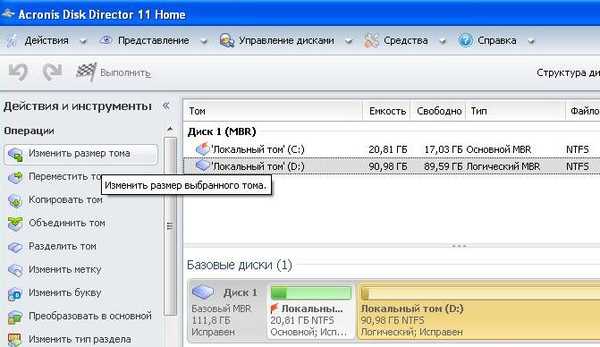 Zmieniamy rozmiar wybranego woluminu (D :) na mniejszą stronę, aby nieprzydzielone miejsce znajdowało się przed woluminem (D :), umieść 34 GB, następnie dodajemy wolne miejsce na dysku (C :), a dwa woluminy stają się mniej więcej tego samego rozmiaru.
Zmieniamy rozmiar wybranego woluminu (D :) na mniejszą stronę, aby nieprzydzielone miejsce znajdowało się przed woluminem (D :), umieść 34 GB, następnie dodajemy wolne miejsce na dysku (C :), a dwa woluminy stają się mniej więcej tego samego rozmiaru. 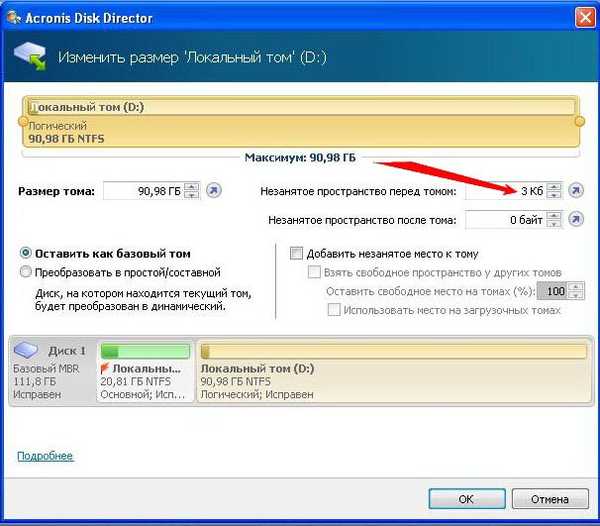 Ustaw 34 GB i kliknij OK
Ustaw 34 GB i kliknij OK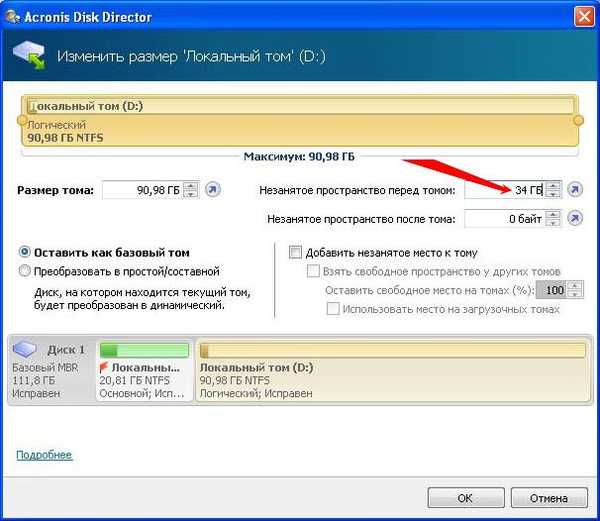 Nasz program działa w trybie operacji oczekujących, a wszystkie wprowadzone przez nas zmiany zaczną obowiązywać po kliknięciu przycisku Zastosuj operacje oczekujące
Nasz program działa w trybie operacji oczekujących, a wszystkie wprowadzone przez nas zmiany zaczną obowiązywać po kliknięciu przycisku Zastosuj operacje oczekujące
 Kontynuuj
Kontynuuj Następnie należy ponownie uruchomić komputer, jeśli pracujesz w systemie, a nie z dysku rozruchowego Acronis. Jak widzimy, jest wolne miejsce (niezajęte) 34 GB. Nadszedł czas, aby zwiększyć rozmiar dysku (C :), wybierz go i kliknij Zmień rozmiar woluminu
Następnie należy ponownie uruchomić komputer, jeśli pracujesz w systemie, a nie z dysku rozruchowego Acronis. Jak widzimy, jest wolne miejsce (niezajęte) 34 GB. Nadszedł czas, aby zwiększyć rozmiar dysku (C :), wybierz go i kliknij Zmień rozmiar woluminu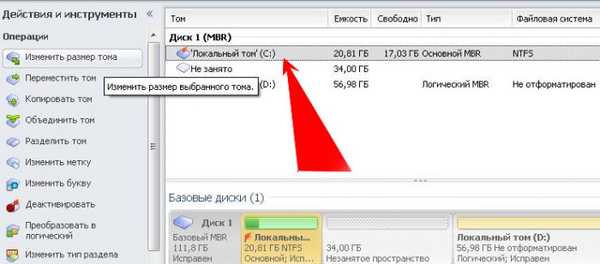 Zwiększamy rozmiar woluminu do 54,81 GB lub maksymalnie i zaznaczamy pole wyboru Dodaj nieprzydzielone miejsce do woluminu.
Zwiększamy rozmiar woluminu do 54,81 GB lub maksymalnie i zaznaczamy pole wyboru Dodaj nieprzydzielone miejsce do woluminu. 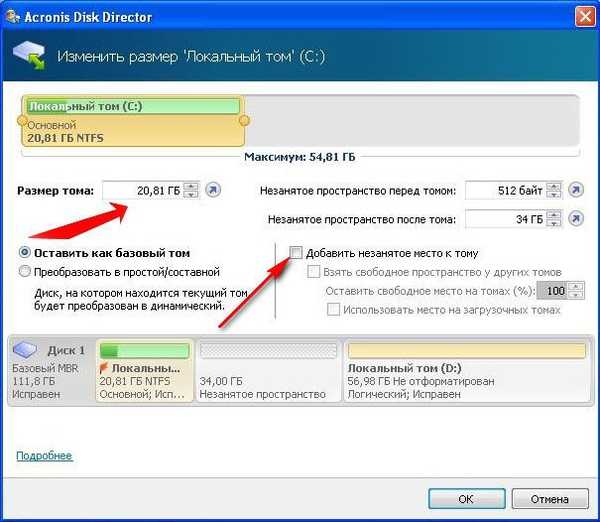
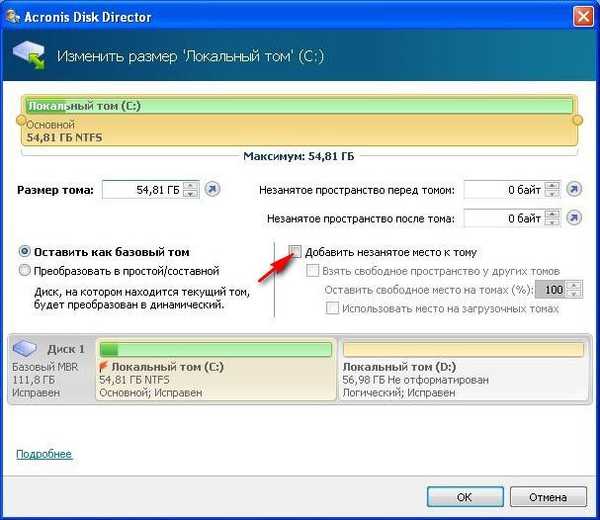 W głównym oknie programu kliknij Zastosuj operacje oczekujące, pojawi się żądanie ponownego uruchomienia, kontynuuj i uruchom ponownie
W głównym oknie programu kliknij Zastosuj operacje oczekujące, pojawi się żądanie ponownego uruchomienia, kontynuuj i uruchom ponownie 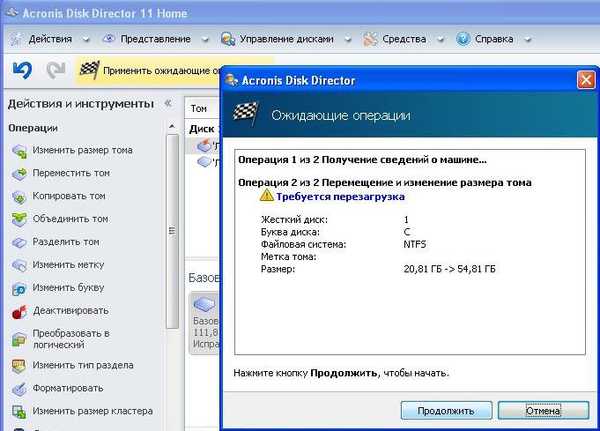 Przed uruchomieniem systemu operacyjnego widzimy działanie programu.
Przed uruchomieniem systemu operacyjnego widzimy działanie programu. 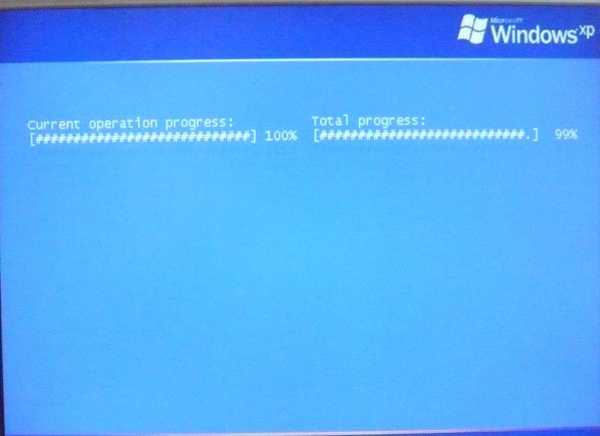 System Windows uruchamia się, przejdź do zarządzania dyskami i zobacz większy dysk (C :)
System Windows uruchamia się, przejdź do zarządzania dyskami i zobacz większy dysk (C :) 
Uwaga: Przyjaciele, jeśli ktoś jest w trakcie pracy z programem Acronis Disk Director, po przydzieleniu wolnego miejsca z powodu dysku (D :), to miejsce nie zniknie, a dysk (C :) nie zwiększy rozmiaru, ale dysk ( D :) zmniejszy się, po pierwsze, ten artykuł pomoże. Błąd podczas pracy w programie Acronis „System plików jest uszkodzony” lub przeczytaj te dwie małe instrukcje.
Jak to się dzieje??
Na przykład, jeśli weźmiemy naszą sprawę, to początkowo mieliśmy
dysk (C :) o rozmiarze tylko 20,8 GB i
90,98 GB dysku (D :).
W programie Acronis Disk Director pobieramy 34 GB z dysku (D :), a następnie dołączamy to miejsce do dysku (C :). Po tej operacji dysk (C :) powinien mieć 54 GB, a dysk (D :) 56 GB.
W rzeczywistości otrzymujemy dysk (C :) taki sam, jak 20,8 GB, a dysk (D :) 56 GB. Innymi słowy, odłączone miejsce od dysku (D :) 34 GB nigdzie nie idzie.
W takim przypadku należy ponownie uruchomić program Acronis Disk Director i usunąć niewielką przestrzeń z dysku (C :), około 1 GB i pozostawić nieprzydzieloną, a następnie kliknąć przycisk Zastosuj oczekujące operacje. Po ponownym uruchomieniu komputera przejdź do „Zarządzania dyskami” systemu operacyjnego i rozwiń dysk C: z powodu tego nieprzydzielonego miejsca do dysku zostaną dołączone brakujące gigabajty (C :)
Kolejna instrukcja naszego czytelnika:
UWAGA, ktoś może mi pomóc. Chciałem również zwiększyć „dysk C”, a także cierpiałem z powodu utraty GB. Jedno pomogło: jeszcze raz oderwałem mały kawałek z „dysku D” (100 MB) i zostawiłem je jako „nie zajęte”. Po ponownym uruchomieniu komputera przeszedłem do „Mój komputer” -> „Zarządzanie dyskami” i tam już dodałem te 100 MB do „dysku C” (funkcja: Rozwiń wolumin). Po czym podziwiał brakującą GB.
Tagi artykułu: Acronis Disk Director Disk Partition Programs











